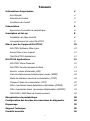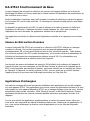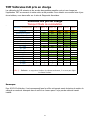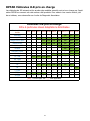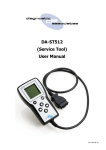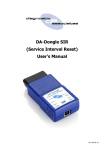Download DA-ST512 - Diagnostic Associates Ltd
Transcript
DA-ST512 (Outil de Service) Manuel de l'utilisateur V4.4 02-04-15 2 Teneurs Informations Importantes 4 Avis Général 4 Garantie du Produit 4 Conditions du Produit 5 Présentation 6 Apprendre à connaître le périphérique Inscription et Set-up 6 8 Installation de l'App Hub DA 8 L'enregistrement de votre DA-ST512 9 Mise à jour de l'appareil DA-ST512 10 DA-ST512 Software Mise à jour 10 Avancé Mise à jour logiciel 11 Trial DA-ST512 Applications 11 DA-ST512 Applications 12 DA-ST512 Menu Demande 12 DA-ST512 Fonctionnement de Base 13 Service remise d'intervalle (SIR) 14 Frein de stationnement électronique presse (EPBR) 16 Mode de tolérance serrée de commutation (TTMT) 18 Transport Mode de commutation (TMT) 20 Filtre à particules diesel Adaptations Réinitialise (DPFAR) 22 Filtre à particules diesel dynamique Régénération (DPFDR) 24 J2534 IDS / SDD Mode de fonctionnement 26 Récupération de périphérique 28 Configuration des broches du connecteur de diagnostic 28 Dépannage 29 Support Technique 30 Produits associés 30 3 Informations Importantes Avis général L'appareil portatif DA-ST512 main a été conçu et testé pour se conformer aux protocoles de communication réseau de véhicules modernes Toutefois, certains modèles de véhicules ne sont pas en pleine conformité avec ces protocoles pour diverses raisons. Tous les efforts ont été faits pour s'assurer que ce produit est testé de façon approfondie, mais il ya un risque inhérent à l'utilisation de tout produit pouvant potentiellement affecter le fonctionnement de votre véhicule. Si vous êtes préoccupé par le fonctionnement de votre véhicule à tout moment lors de l'utilisation de ces produits: Si vous voyagez, puis sortez de la route immédiatement ou dès qu'il est sécuritaire de le faire. Débranchez l'appareil du connecteur OBDII du véhicule. Consultez votre concessionnaire local ou dans le garage. Si vous avez des questions ou des préoccupations, ils peuvent être rapportés à notre équipe de soutien technique au [email protected]. Nous sommes ouverts du lundi au vendredi, de 07h30-17h00 GMT où toutes les requêtes seront traitées dans un jour ouvrable. Ce manuel d'utilisation est mis à jour sur une base régulière afin de s'assurer que son contenu est mis à jour. Tous les efforts sont faits pour assurer que la dernière version est fournie avec le produit, mais ce n'est pas toujours pratique. Par conséquent, vous devriez toujours vérifier avec le site Diagnostic Associates pour déterminer si vous avez la dernière version. Garantie du Produit Diagnostic Associates Limited garantit que chaque appareil DA-ST512 est exempt de défaut de matériel et de fabrication dans des conditions normales d'utilisation pendant douze mois à compter de la date d'achat. 4 Conditions du Produit En aucun cas Diagnostics Associates Limited responsable des dommages supérieurs au coût d'origine du produit. Diagnostic Associates Limited sera exempté de toute réclamation soit fondée sur des dommages directs, indirects, particuliers, accidentels ou consécutifs résultant de l'utilisation de ce produit, son logiciel ou de sa documentation. Diagnostic Associates Limited n'offre aucune garantie ou représentation, explicite, implicite ou statutaire, en ce qui concerne ses produits ou le contenu ou l'utilisation de cette documentation et tous les logiciels qui l'accompagne, et dénie sa qualité, la performance, la qualité marchande ou d'adéquation à un usage particulier. Diagnostic Associates Limited se réserve le droit de réviser ou de mettre à jour ses produits, ses logiciels ou ses documentations sans obligation d'en avertir quelque personne ou entité. Si vous n'êtes pas d'accord avec ces termes alors nous vous conseillons de retourner le produit immédiatement pour un remboursement complet. S'il vous plaît diriger toutes les demandes de renseignements à: Diagnostic Associates Limited Hyde Park House Cartwright Street Hyde Cheshire SK14 4EH UK 5 Présentation Merci d'avoir choisi le dispositif tenu à la main DA-ST512. Il s'agit d'une Jaguar Land Rover (JLR) du dispositif approuvé qui peut être utilisé pour une grande majorité des véhicules de JLR actuels qui soutiennent les applications développées pour elle (qui semblent tous sur IDS / SDD). Le dispositif est chargé avec un certain nombre d'applications qui ont de nombreux usages sur la gamme de véhicules JLR. Ce sont seulement une petite sélection d'applications qui sont disponibles et d'autres applications peuvent être achetés à partir du Diagnostic Associates Limited App Hub. Plus de détails sur la façon de le faire sont présentés plus loin dans ce document. Le dispositif fonctionne en mode stand-alone qui signifie qu'il n'y a pas besoin d'une connexion à un PC ou l'outil IDS / SDD. La seule exception à cette règle est lorsque l'appareil est utilisé comme J2534-passer à travers le dispositif de communication avec IDS / SDD qui signifie qu'il n'ya pas besoin d'un dispositif de communication de véhicule distinct. Le DA-ST512 appareil portatif est facilement mis à jour en utilisant le Diagnostic Associates App Hub qui est fourni en téléchargement gratuit sur notre site. Cette application PC vous permettra de connecter le DA-ST512 à votre PC pour vérifier les mises à jour de votre installé actuellement un ensemble d'applications. Il vous permet également d'installer ou de retirer (temporairement) les applications récemment achetés. L'App Hub garde une trace de ce que vous avez acheté, ce qui est installé et quelle version est installée. Remarque: Lors de mise à jour de l'appareil via le port USB, le connecteur OBDII de l'appareil ne doit pas être relié au véhicule. Le dispositif DA-ST512 reçoit son énergie directement du véhicule et lorsqu'il est connecté au véhicule, il permettra d'identifier le type de véhicule et affiche l'écran de menu qui contient toutes les applications que vous avez chargés sur l'appareil qui sont applicables à ce véhicule. De ce point vous suffit de naviguer vers l'une des applications installées et sélectionnez-le pour lancer le programme sélectionné. Une fois terminé, l'appareil indiquera à l'écran ou à travers son intégré sondeur que la demande a été complété. L'appareil peut être remis à zéro à tout moment par l'enlèvement de la source d'alimentation de l'appareil et de la reconnecter le (USB ou véhicule). Faire cela il suffit de ré-alimenter l'appareil et recommencer depuis le début. Pas applications installées sont perdues lors de la réinitialisation de l'appareil. Apprendre à connaître le périphérique Votre forfait comprend un dispositif DA-ST512, un mètre de câble USB 2.0 1 et ce guide. Pilotes de PC et de logiciels de mise à jour de l'appareil sont disponibles en téléchargement sur le Diagnostic Associates site http://www.diagnostic-associates.com/pages/downloads. 6 Il ya sept parties principales de l'appareil et ceux-ci sont affichés sur l'image ci-dessus. 1. Véhicules OBDII connecteur : C'est la fin qui se connecte au connecteur de diagnostic OBDII du véhicule pour alimenter l'appareil et la connexion aux réseaux de communication véhicule. 2. Port USB : Cela connecte l'appareil à un PC via un câble USB (AB) et est utilisé pour mettre à jour le logiciel de l'appareil lorsque les mises à jour sont disponibles, ou de se connecter à SDD. On y accède en ouvrant le couvercle USB caoutchouc. 3. Port SD Card : L'utilisation de ce dépend de l'application et l'utilisateur est averti lorsqu'une carte SD est nécessaire lors d'une application. On y accède en enlevant le couvercle du port. 4. Clavier : La touche clavier 6 est utilisé pour les menus de navigation et pour l'utilisateur de fournir une rétroaction. 5. écran LCD : L'écran LCD est utilisé comme la principale source d'instructions et de la rétroaction à l'opérateur pendant l'utilisation. 6. Lumière LED : Cela éclaire lorsqu'il est connecté via USB à montrer la connectivité des périphériques et est également utilisé pour indiquer l'état de l'appareil lors de la reprogrammation. 7. Buzzer Interne : Il s'agit d'une sonnerie interne qui est utilisé pendant le fonctionnement de l'appareil pour indiquer l'état du processus. 7 Inscription et Set-up Avant de pouvoir utiliser votre appareil DA-ST512 sur le véhicule, vous devrez tout d'abord enregistrer votre produit pour le déverrouiller. Tous les appareils sont livrés dans un état verrouillé que chaque appareil est lié à un client afin de maintenir les applications sur l'appareil et pour maintenir la garantie. Pour enregistrer votre appareil, vous devrez télécharger le Diagnostic Associates App Hub à partir de notre site Web à http://www.diagnostic-associates.com/pages/downloads. Remarque: Si vous avez actuellement le ‘DA Software Update Application’ Installé sur votre PC, vous devrez vous assurer que vous installez le App Hub DA afin de mettre à jour votre appareil DA-ST512. L'App Hub DA mettra également à jour vos produits existants. Installation de l'App Hub DA Le DA App Hub est une application basée sur PC qui est installé sur votre PC qui vous permettra de vérifier les mises à jour de logiciels sur votre appareil DA-ST512 et de les télécharger directement sur votre appareil via le câble USB. Le PC que l'App Hub DA est installé sur doit être connecté à l'Internet comme l'application installée se connecte au serveur de fichiers Diagnostic Associates de vérifier et de télécharger les mises à jour logicielles de l'appareil. Remarque: L'App Hub DA est pris en charge sur Windows XP, Windows Vista (32 bits/64 bits) et Windows 7 (32 bits/64 bits). Il est important que vous installez le logiciel DA App Hub avant de connecter l'appareil DAST512 dans votre ordinateur. Remarque: Les étapes suivantes peuvent différer légèrement dépend du système d'exploitation ou des composants qui sont installés sur votre ordinateur, mais en général, ce sont les étapes d'installation. 1. Télécharger le ’DAAppHub_Vx.x.x.zip' à partir de: http://www.diagnostic-associates.com/pages/downloads Le numéro de version Vx.xx sera la dernière disponible pour tous les produits Diagnostic Associates. 2. Décompressez les fichiers dans un dossier sur le PC qui sera utilisé pour mettre à jour le logiciel de l'appareil. Double-cliquez sur le fichier setup.exe pour lancer l'installation. Remarque: Si le Visual C + + 2010 Runtime Libraries (x86/x64) ne sont pas installés, vous serez invité à les installer à ce stade. Lorsque le Visual C + + 2010 Installation est terminée, l'installation DA App Hub Assistant d'installation va commencer. 8 4. Choisissez un emplacement pour stocker les fichiers. Vous pouvez soit laisser le dossier d'installation par défaut ou choisir votre propre puis confirmer l'installation. L'App Hub DA va maintenant installer. 5. Au cours de cette partie de la procédure en deux fenêtres de style MS-DOS sera pop-up et pourrait rester sur l'écran du PC pendant un certain temps, même après l'application d'installation principal est terminée, ce qui est parfaitement normal. N'essayez pas de fermer les fenêtres de style MS-DOS, car cela empêche l'installation réussie des pilotes de périphériques DA. Ils se ferment automatiquement lorsque l'installation du pilote de périphérique est terminée. 6. Branchez votre appareil DA-ST512 à votre ordinateur via le câble USB fourni. Le dispositif sera automatiquement reconnu par Windows et est maintenant prêt à être utilisé. 7. Votre App Hub DA est maintenant prêt à être utilisé, il peut être exécuté à partir du menu Démarrer ou le raccourci bureau. L'enregistrement de votre DA-ST512 Une fois le App Hub DA est installé et fonctionne correctement sur votre PC, vous pouvez insérer l'appareil dans le PC via son câble USB. Le dispositif doit être reconnu par l'App Hub DA et vous pouvez maintenant commencer à enregistrer le produit. Le processus d'enregistrement nécessite votre nom, adresse et e-mail pour le compléter. Une fois terminé, il permettra à la DA-ST512 à utiliser et permettre l'accès aux mises à jour logicielles via l'App Hub DA. En vous inscrivant vous pourrez également recevoir des courriels lorsqu'un nouveau logiciel est disponible à télécharger sur votre DA-ST512. Pour les concessionnaires franchisés Jaguar Land Rover, vous devez sélectionner votre code de revendeur (PAGxxxx) à partir des listes déroulantes à partir de votre pays, la ville et le code de PAG revendeur. 9 Mise à jour de l'appareil DA-ST512 Périodiquement Diagnostic Associates publiera mises à jour de ses pilotes et logiciels. Ces mises à jour sont nécessaires pour activer la fonctionnalité de chaque appareil supplémentaire, pour résoudre tous les problèmes soulevés dans les concessions, ou de s'assurer que les dispositifs fonctionnent correctement avec le logiciel OEM. Si vous rencontrez des problèmes lors de l'utilisation de l'appareil, assurez-vous toujours que vous avez la dernière version du logiciel de l'appareil et les pilotes installés. DA-ST512 Software Mise à jour Remarque: Une connexion Internet est nécessaire pour mettre à jour votre appareil DA-ST512 parce que le logiciel télécharge automatiquement les dernières versions du logiciel à partir du serveur de fichiers Diagnostic Associates. 1. Connectez votre DA-ST512 à votre PC en utilisant le câble USB fourni. La LED sur l'appareil jaune clignote périodiquement, il s'agit d'un «battement de coeur» pour montrer que l'appareil est alimenté par USB. L'appareil ne doit pas être connecté au véhicule lors de la mise à jour du logiciel de l'appareil. 2. Exécutez le Hub App DA en utilisant soit le menu Démarrer ou le raccourci bureau. 3. Le premier 'tab' de l'application que vous voyez sera l'onglet Accueil. Il contient des informations sur l'état de vos applications DA-ST512 et si toutes les applications «à l'essai» sont disponibles. 4. Sélection de l'onglet Mise à jour permet d'ajouter, supprimer et mettre à jour vos applications DA-ST512 comme suit. 5. Les détails de votre appareil DA-ST512 apparaîtront dans le centre de la fenêtre de l'application. La fenêtre d'information en bas de l'écran vous indiquera si une mise à jour est disponible, ou si votre DA-ST512 est déjà à jour. 6. Si une mise à jour est disponible, vous pouvez cliquer sur 'Mettre à jour Appareil' et l'application de mise à jour logicielle sera ensuite mettre à jour l'ensemble de vos applications. Lorsque vous cliquez sur 'Mettre à jour Appareil' la zone d'information affiche les différentes étapes nécessaires pour mettre à jour le logiciel sur votre DA-ST512. La barre de progression affiche également les progrès à travers les différentes étapes. Il est important que lorsque vous cliquez sur 'Mettre à jour Appareil' vous ne débranchez pas le DA-ST512 à partir du PC jusqu'à ce que le processus est terminé. 7. Enfin, votre appareil va redémarrer, ce qui peut provoquer la ré-énumérer sur votre PC. Vous remarquerez peut-être des messages surgissent de la barre d'état système à l'heure actuelle. Une fois terminée, la fenêtre d'informations affiche le message “Vos applications DA-ST512 sont à jour”. Votre appareil DA-ST512 est désormais entièrement mis à jour et prêt à l'emploi. 10 Avancé Mise à jour logiciel Si vous souhaitez mettre à jour une ou plusieurs applications sur votre appareil, vous pouvez cliquer sur le bouton «Avancé» dans l'onglet Mise à jour de l'App Hub DA. Cela va agrandir la fenêtre pour afficher toutes les applications qui sont disponibles dans la fenêtre "Disponible Applications" être mis à jour. Il apparaît également dans la fenêtre "installée du logiciel Applications", les applications de votre appareil actuellement a installé. Les applications qui ont des mises à jour disponibles seront pré-sélectionnés par défaut dans la fenêtre "Applications disponibles". Pour mettre à jour celles-ci, utilisez le bouton flèche droite pour les déplacer vers la fenêtre "Applications logicielles installées”, puis cliquez sur “Mettre à jour Appareil". Pour mettre à jour certaines applications mettent en évidence l'application et de choisir la version dans le menu déroulant dans la fenêtre "Applications disponibles '. Pour mettre à jour ces utilisez le bouton flèche droite pour les déplacer vers la fenêtre "Applications logicielles installées”, puis cliquez sur ‘Mettre à jour Appareil’. Pour supprimer des applications à partir de l'appareil en évidence dans la fenêtre "Applications logicielles installées" de, utilisez la flèche gauche pour retirer de la fenêtre, puis cliquez sur ‘Mettre à jour Appareil’. Remarque: Utilisez le bouton 'Reset' pour effacer les sélections dans le App Hub DA afin de recommencer. Cela n'affectera pas les applications sur le DA-ST512. Trial DA-ST512 Applications Lorsque de nouvelles applications sont disponibles Diagnostic Associates feront versions d'essai sont disponibles pour les clients existants. Les demandes d'essais ont un nombre limité de fois où ils peuvent être utilisés sur le véhicule afin de déterminer si les applications sont adaptés pour vous. Lorsque les demandes d'essai sont disponibles, l'onglet «Accueil» de l'App Hub DA affiche le titre de l'application et du nombre d'utilisations possibles pour vous. Vous remarquerez également un onglet "Applications d'essai" sera visible avec des informations plus détaillées sur la nouvelle application. L'onglet «Applications de première instance" est l'endroit où vous sélectionnez l'application à essayer en appuyant sur le bouton approprié "Trial xxx". Le téléchargement commencera lorsque le bouton "Install" est cliqué. 11 DA-ST512 Applications Le DA-ST512 est pré-chargé avec un certain nombre d'applications qui permettront à un large éventail de fonctions à effectuer sur une large gamme de véhicules de l'année modèle JLR partir de 2005. Vous pouvez choisir d'ajouter à cette liste d'applications en achetant plus d'applications sur l'App Hub DA. Le dispositif lui-même peut contenir des centaines d'applications sur la mémoire flash interne. Le DA App Hub peut être utilisé pour gérer les applications sur l'appareil afin de garder l'appareil rangé, facile à gérer et ainsi que la mise à jour. Le DA App Hub sait toujours quelles sont les applications que vous avez chargé sur l'appareil, la version de chaque application, et les applications qui sont valides pour être sur le périphérique. Cela signifie que vous pouvez choisir de ne pas mettre des applications sur votre appareil pour un utilisateur particulier de limiter leur utilisation de l'appareil, et une fois terminé, vous pouvez re-charger les applications sur le terminal la prochaine fois que vous vous connectez à l'App Hub DA. En résumé, vous pouvez choisir d'avoir toutes vos applications chargées, une sélection d'entre eux ou juste l'un d'eux. Aucun des applications sur l'appareil, il faudra IDS / SDD pour fonctionner. Le dispositif fonctionne indépendamment de l'IDS / SDD. La seule exception à cette règle est lorsque l'appareil est utilisé comme dispositif de communication J2534 en mode pass-through. Dans ce cas, le dispositif devient une unité esclave qui est contrôlée par l'IDS / SDD PC. Au cours de cette opération, l'écran de l'appareil est utilisé seulement pour indiquer que vous êtes dans J2534 mode pass-through. DA-ST512 Menu Demande Le DA-ST512 dispose d'un système de menu dynamique qui affiche uniquement les applications qui sont valables pour le véhicule que l'appareil est connecté. Pour désactiver cette fonctionnalité afin que toutes les applications installées peuvent être affichés, connectez le DA-ST512 à un véhicule et de la presse de l'écran de menu et maintenez le bouton OK jusqu'à ce que vous entendiez un bip sonore. Répétez cette procédure pour activer le mode de menu dynamique en marche. L'application de menu affiche les applications chargées dans un format de liste. Si la liste dépasse la profondeur de l'écran puis flèches apparaissent sur l'écran pour montrer que les flèches haut et bas du clavier peuvent être utilisées pour naviguer vers le haut et vers le bas de l'écran. Une application est mise en surbrillance lorsque le curseur est déplacé à l'application dans la liste du menu. En appuyant sur la touche du clavier «OK» lorsque l'élément de menu est sélectionné lancera l'application. Lorsque la demande a été complété l'utilisateur est renvoyé à l'application de menu ou de tout sous-menu qui est contenue dans l'application sélectionnée. Les sections suivantes porteront sur les applications qui sont pré-chargés sur l'appareil. Ces applications ont pu être mis à jour depuis que vous avez reçu votre appareil. Vous devriez toujours vérifier le site Diagnostic Associates de pour les dernières mises à jour de ce document ou de tout autre document ou des téléchargements. Les applications suivantes sont mises à jour périodiquement afin d'améliorer leur couverture pour les véhicules neufs JLR et mises à jour du modèle de l'année, ainsi que des améliorations. Mises à jour d'applications peuvent être vérifiés pour en connectant votre DA-ST512 à l'App Hub DA. Il convient de noter que, sauf indication au moment de l'achat, toutes les applications seront mises à jour pour les nouveaux véhicules et les mises à jour du modèle de l'année pour une période de 3 ans (au minimum) après l'achat initial. 12 DA-ST512 Fonctionnement de Base Lorsque l'appareil est connecté au véhicule, les pouvoirs de l'appareil s'allume et un écran de démarrage est affiché sur l'écran, tandis qu'un certain nombre d'initialisations de périphériques et des contrôles sont en cours. Après l'initialisation, l'opérateur sera invité à couper le contact du véhicule en marche et appuyer sur le bouton 'OK' une fois cela a été fait. Si l'allumage du véhicule est déjà activée, cette étape est ignorée Le dispositif va maintenant lire le NIV, le type de véhicule et la taille du moteur et d'afficher à l'opérateur de référence. L'opérateur est alors chargé d'appuyer sur «OK» pour procéder à l'application de menu de toutes les applications stockées sur le périphérique. Une application est lancée en sélectionnant l'application souhaitée et en appuyant sur le bouton 'OK'. Séance de Rétroaction Données Lorsque le dispositif DA-ST512 est connecté à un véhicule le DA-ST512 effectue un balayage complet du véhicule. Ceci est fait uniquement pour les appareils appartenant à des concessionnaires JLR, et pour les véhicules au sein de leur période de garantie. Cette analyse d'un véhicule consiste à lire DTC (codes de diagnostic), et un certain nombre de paramètres du véhicule qui fournissent des renseignements précieux retour à JLR. Ces informations sont collectées et stockées dans la mémoire interne de l'appareil. Les données de session de feedback est envoyé à JLR et effacé de la mémoire de l'appareil à chaque fois que vous vous connectez au Hub DA-App. Comme la mémoire de l'appareil est de 80% ou plus complète des données de session, vous serez informé par un message sur l'écran de l'appareil. Si l'appareil ne devienne pleine à 100%, vous ne serez pas en mesure d'utiliser l'appareil jusqu'à ce que vous avez téléchargé les données sur l'App Hub DA. Applications Préchargées Les sections suivantes décrivent les manuels d'utilisation des applications qui ont été chargées sur votre appareil ST512. Ces applications sont connus comme les applications de base et ils sont pré-chargés sur votre appareil dépend de ST512 sur le package de base choisi par vous. Il existe actuellement deux forfaits «de base», ROW (Reste du monde) et NA (North America). Chaque application décrite dans les sections suivantes identifie clairement quel paquet 'de base' il se rapporte. Si vous avez acheté des applications supplémentaires en dehors du paquet «base» alors que vous auriez reçu une feuille de manuel d'utilisateur distinct pour chacune de ces applications. Si non, vous pouvez télécharger la dernière notice d'application sur le site Web de Diagnostic Associates. 13 Service remise d'intervalle (SIR) Une partie de la trousse de demande de base ROW & NA. Cette application va exécuter le Service Interval réinitialisation via la communication de diagnostic pour le module combiné d'instruments. Cela permettra d'éliminer l'avertissement de service à partir du combiné d'instruments et de réinitialiser le compteur en préparation pour le prochain entretien (y compris l'huile compteur est remis, le cas échéant). SIR Processus L'application SIR est simple et facile à utiliser, la procédure suivante indique les étapes nécessaires pour faire fonctionner le dispositif sur le véhicule. Veuillez vous assurer que le véhicule est dans un mode de travail sécuritaire avant d'exercer la procédure suivante. L'allumage du véhicule doit être mise en marche. Si ce n'est pas déjà allumé, vous serez invité à allumer et d'appuyer sur «OK» lorsque cela a été fait. Après avoir reconnu que le contact est mis, le processus commence à courir et le message «Veuillez patienter» s'affiche sur l'écran. Le processus se terminer en environ 10 secondes. Une fois que l'application a terminé avec succès un message "procédure complète" sera affiché. Si elle est supportée par l'ECU, la distance à parcourir jusqu'à la prochaine sera également affiché. Appuyez sur le bouton 'OK' sur le clavier pour revenir au menu principal de l'application. Remarque: Si le processus échoue pour une raison quelconque, un message d'erreur s'affiche. À cette époque, le processus doit être répété veiller à ce que toutes les conditions pour le processus ont été respectées. Pour annuler la procédure, appuyez sur le bouton «X» sur le clavier à tout moment. Astuce: Si l'application ne fonctionne pas (surtout sur les véhicules plus anciens), il est conseillé de débrancher la batterie pendant 3 minutes avant de recommencer. 14 SIR Véhicules JLR pris en charge Les véhicules de JLR suivants et les années des modèles associés sont pris en charge par l'application SIR au moment où cette notice a été produite. Pour obtenir une version mise à jour de ce tableau, vous devez aller sur le site de Diagnostic Associates. Véhicules JLR pris en charge Service remise d'intervalle Véhicule / Modèle Année Defender Discovery /LR3/LR4 Range Rover Sport Range Rover Freelander /LR2 Discovery Sport Evoque XJ - New XJ - Old XK - New XK - Old XF XE F-Type S-Type X-Type (Oui) - Couvert pour MY05 MY06 MY07-08 MY09 MY10-11 MY12-13 MY14-MY15 MY16 Oui Oui MY: (-) Oui Oui Oui Oui Oui Oui Oui Oui Oui Oui Oui Oui*** - Non applicable Oui Oui Oui Oui Oui Oui** Oui Oui** Oui** - Oui Oui Oui Oui Oui Oui* - Oui Oui Oui Oui Oui Oui** Oui Oui* Oui** - Oui Oui Oui Oui Oui Oui Oui** Oui Oui* Oui** - (Oui*) - Service de remise d'huile seulement sur XF 3L Diesel et Diesel 2.2L Evoque, un processus manuel peut également être nécessaire (Oui**) - Service de remise d'huile seulement sur les moteurs à essence et diesel, un processus manuel peut également être nécessaire (Oui***) - DPF 2.2L seulement 15 Frein de stationnement électronique presse (EPBR) Une partie de la trousse de demande de base ROW & NA. Cette application va effectuer le frein de stationnement électronique diffusé par la communication de diagnostic pour le module de EPBR. Cela va forcer le frein à se déplacer vers sa position de montage, puis libérer les plaquettes de frein sur le disque en état d'inspection ou de remplacement. Dans le cas des véhicules Land Rover, il effectue également une fonction non confiture avant de passer à la position de montage (sauf pour Evoque, le Freelander MY13 et MY13 Range Rover). EPBR Processus L'application EPBR est simple et facile à utiliser, la procédure suivante indique les étapes nécessaires pour faire fonctionner le dispositif sur le véhicule. Assurez-vous que le véhicule n'est pas en mesure de rouler, que l'engin n'est pas dans le lecteur (si le moteur est en marche), et assurez-vous faire preuve de prudence si l'on travaille sur une rampe. L'allumage du véhicule doit être mise en marche. Si ce n'est pas déjà allumé, vous serez invité à allumer et d'appuyer sur «OK» lorsque cela a été fait. Après avoir reconnu que le contact est mis, le processus commence à courir et le message «Veuillez patienter» s'affiche sur l'écran. Le processus se terminer en environ 10 secondes. Une fois que l'application a terminé avec succès un message "procédure complète" sera affiché. Appuyez sur le bouton 'OK' sur le clavier pour revenir au menu principal de l'application. Remarque: Si le processus échoue pour une raison quelconque, un message d'erreur s'affiche. À cette époque, le processus doit être répété veiller à ce que toutes les conditions pour le processus ont été respectées. Pour annuler la procédure, appuyez sur le bouton «X» sur le clavier à tout moment. Pour retourner le frein de stationnement dans sa position normale le commutateur frein de stationnement doit être utilisé jusqu'à engage le frein de stationnement. Pour les véhicules Land Rover Evoque (à l'exception, le Freelander MY13 et MY13 Range Rover) pour exécuter la fonction non-jam suivre la procédure ci-dessus mais avec le moteur en marche. Il n'est plus nécessaire pour le frein de stationnement qui sera publié en cours d'exécution avant cette application sur l'Evoque, le Freelander MY13 (partir), F-Type, le Range Rover MY13 (partir) et Range Rover Sport MY14 (partir). 16 EPBR Véhicules JLR pris en charge Les véhicules de JLR suivants et les années des modèles associés sont pris en charge par l'application EPBR au moment où cette notice a été produite. Pour obtenir une version mise à jour de ce tableau, vous devez aller sur le site de Diagnostic Associates. Véhicules JLR pris en charge Frein de stationnement électronique presse Véhicule / Modèle MY05 MY06 MY07 MY08-09 MY10-11 MY12 MY13 MY14 MY15 MY16 Defender - - - - - - - - - - Discovery /LR3 / Oui Oui Oui Oui Oui Oui Oui Oui Oui Oui Range Rover Sport Oui Oui Oui Oui Oui Oui Oui Oui Oui Oui Range Rover - Oui Oui Oui Oui Oui Oui Oui Oui Oui Freelander /LR2 - - - - - - Oui Oui Oui - Evoque - - - - - Oui Oui Oui Oui Oui Discovery Sport - - - - - - - - Oui Oui XJ - New - - - - Oui Oui Oui Oui Oui Oui - - - - - XJ - Old Oui* Oui* Oui* XK - New - - Oui Oui Oui Oui Oui Oui Oui - XK - Old - - - - - - - - - - XF - - - Oui Oui Oui Oui Oui Oui - XE - - - - - - - - - Oui F-Type - - - - - - - Oui Oui Oui S-Type - - - - - - - - - - X-Type - - - - - - - - - - Oui) - Couvert pour MY: (-) - Non applicable (Oui*) - Applicable uniquement à base de systèmes CAN frein de stationnement électronique pour 17 Mode de tolérance serrée de commutation (TTMT) Une partie de la trousse de demande de base ROW & NA. Cette application est utilisée pour régler la suspension du véhicule à une hauteur connue de sorte que les fonctions de la géométrie du véhicule peuvent être réalisées (tels que l'alignement des roues et le nivellement des phares, etc.) Une fois en mode tolérance serrée, l'application peut être utilisée à nouveau pour sortir le véhicule du mode de tolérance serrée et revenir en mode client. TTMT Processus L'application TTMT est simple et facile à utiliser, la procédure suivante indique les étapes nécessaires pour faire fonctionner le dispositif sur le véhicule. Assurez-vous que le véhicule n'est pas en mesure de rouler, que l'engin n'est pas dans le lecteur (si le moteur est en marche), et assurez-vous faire preuve de prudence si l'on travaille sur une rampe. Remarque: Il est recommandé avant de l'appareil TTMT est relié au véhicule, l'allumage du véhicule est mis en marche et que le véhicule a quitté pour stabiliser pendant 30 secondes. L'allumage du véhicule doit être mise en marche. Si ce n'est pas déjà allumé, vous serez invité à allumer et d'appuyer sur «OK» lorsque cela a été fait. Après avoir reconnu que le contact est mis, le processus commence à courir et le message «Veuillez patienter» s'affiche sur l'écran. Le processus peut prendre jusqu'à 2 minutes pour exécuter (entrant ou sortant de mode de tolérance serrée). Une fois que l'application a terminé avec succès un message "procédure complète" sera affiché. Appuyez sur le bouton 'OK' sur le clavier pour revenir au menu principal de l'application. Remarque: Si le processus échoue pour une raison quelconque, un message d'erreur s'affiche. À cette époque, le processus doit être répété veiller à ce que toutes les conditions pour le processus ont été respectées. Pour annuler la procédure, appuyez sur le bouton «X» sur le clavier à tout moment. Pour sortir le véhicule du mode de tolérance serrée, il suffit de suivre à nouveau le processus ci-dessus. Remarque: Lorsque vous quittez le mode de tolérance serrée du véhicule peut exiger que le compresseur de suspension pneumatique à fonctionner pour revenir au client sélectionné hauteur de suspension. Cela se fera automatiquement. Si le moteur est en marche le compresseur de fonctionner immédiatement, si le contact est sur ON (moteur arrêté), le compresseur se déroulera la prochaine fois que le moteur est en marche. 18 TTMT Véhicules JLR pris en charge Les véhicules de JLR suivants et les années des modèles associés sont pris en charge par l'application TTMT au moment où cette notice a été produite. Pour obtenir une version mise à jour de ce tableau, vous devez aller sur le site de Diagnostic Associates. Véhicules JLR pris en charge Mode de tolérance serrée de commutation Véhicule / Modèle Année MY05 MY06-09 MY10-12 MY13 MY14 MY15 MY16 Defender - - - - - - - Discovery /LR3/LR4 Oui Oui Oui Oui Oui Oui Oui Range Rover Sport Oui Oui Oui Oui Oui Oui Oui Range Rover - Oui Oui Oui Oui Oui Oui Freelander /LR2 - - - - - - - Evoque - - - - - - - Discovery Sport - - - - - - - XJ - New - - Oui Oui Oui Oui Oui XJ - Old - - - - - - - XK - New - - - - - - - XK - Old - - - - - - - XF - - - Oui* - XE - - - - - - - F-Type - - - - - - - S-Type - - - - - - - X-Type - - - - - - - Oui* Oui* (Oui) - Couvert pour MY: (-) - Non applicable Oui* - Sports Brake only 19 Transport Mode de commutation (TMT) Une partie de la trousse de demande de base NA. Cette application va réaliser le mode de transport bascule via la communication de diagnostic. Par conséquent, si le véhicule est déjà en mode de transport à l'application désactive la limite de vitesse et de désactiver la suspension de l'air sur les véhicules applicables au sein de la gamme de JLR de 2010 Véhicules partir. Si elle est effectuée sur un véhicule qui n'est pas actuellement en mode de transport alors il va mettre le véhicule en le mode de transport. TMT Processus L'application TMT est simple et facile à utiliser, la procédure suivante indique les étapes nécessaires pour faire fonctionner le dispositif sur le véhicule. Veuillez vous assurer que le véhicule est dans un mode de travail sécuritaire avant d'exercer la procédure suivante. Le moteur doit être en cours d'exécution. Si elle ne est pas en cours d'exécution sur alors vous serez invité à démarrer et d'appuyer sur «OK» lorsque cela a été fait. Après avoir reconnu que le moteur est en marche, le processus commence à courir et le message «Se il vous plaît patienter» se affiche sur l'écran. Le processus peut prendre jusqu'à 2 minutes pour exécuter (entrant ou sortant de mode de tolérance serrée). Une fois que l'application a terminé avec succès un message "procédure complète" sera affiché. Appuyez sur le bouton 'OK' sur le clavier pour revenir au menu principal de l'application. Remarque: Si le processus échoue pour une raison quelconque, un message d'erreur s'affiche. À cette époque, le processus doit être répété veiller à ce que toutes les conditions pour le processus ont été respectées. Pour annuler la procédure, appuyez sur le bouton «X» sur le clavier à tout moment. Pour sortir le véhicule du mode de transport, il suffit de suivre à nouveau le processus cidessus. 20 TMT Véhicules JLR pris en charge Les véhicules de JLR suivants et les années des modèles associés sont pris en charge par l'application TMT au moment où cette notice a été produite. Pour obtenir une version mise à jour de ce tableau, vous devez aller sur le site de Diagnostic Associates. Véhicules JLR pris en charge Transport Mode de commutation . Véhicule / Modèle Année MY06-09 MY10-11 MY12-13 Defender Discovery/LR3/LR4 Range Rover Sport Range Rover Freelander /LR2 Evoque Discovery Sport XJ - New XJ - Old XK - New XK - Old XF XE F-Type S-Type X-Type - Oui Oui Oui Oui Oui Oui Oui - Oui* Oui Oui Oui Oui Oui Oui Oui Oui - MY14 MY15 MY16 Oui* Oui Oui Oui Oui Oui Oui Oui Oui Oui - Oui* Oui Oui Oui Oui Oui Oui Oui Oui Oui Oui - Oui* Oui Oui Oui Oui Oui Oui Oui Oui - (Oui) - Couvert pour MY: (-) - Non applicable (Oui *) - Defender va supprimer limiteur de vitesse seulement, il ne sera pas régler la vitesse-limiteur Remarque: Pour XJ MY13 véhicules, il est recommandé que le coffre soit ouvert avant de tenter de mettre le véhicule en mode de transport dans le coffre ne s'ouvre pas s'il n'ya pas de relais de transit installé 21 Filtre à particules diesel Adaptations Réinitialise(DPFAR) Une partie de la trousse de demande de base ROW. Cette application peut réinitialiser la valeur de suie "DPF" afin que le "DPF" régénération dynamique peut être effectuée, ou après le montage d'un nouveau filtre à particules diesel. DPFAR Processus Avec l'allumage du véhicule en marche, connectez le DA-ST512 sur le véhicule et démarrer l'application DPFAR. L'application démarre en réinitialisant les valeurs de suie "DPF" pour permettre au véhicule d'être conduit de telle sorte que le "DPF" régénération dynamique peut être entreprise. L'allumage du véhicule doit être en marche (moteur arrêté). Si ce n'est pas déjà allumé, vous serez invité à allumer et d'appuyer sur «OK» lorsque cela a été fait. Après avoir reconnu que le contact est mis, le processus commence à courir et le message «Veuillez patienter» s'affiche sur l'écran. L'application va lire la valeur de la suie "DPF". Si la valeur de la suie "DPF" est inférieure à 60 grammes, la valeur de la suie "DPF" est remis à zéro. Si la valeur de la suie "DPF" est supérieure à 60 grammes alors l'appareil affichera cette valeur le "DPF" suie "est supérieure à 60 grammes. avant la réinitialisation de la valeur de la suie "DPF". Une fois que l'application a terminé avec succès un message "procédure complète" sera affiché. Le dispositif émet également un signal sonore aigu constante pour assurer l'opérateur retire le dispositif du véhicule. Le véhicule est maintenant prêt pour le processus de régénération dynamique de DPF. Remarque: Si le processus échoue pour une raison quelconque, un message d'erreur s'affiche. L'appareil émet également un signal sonore aigu. À cette époque, le processus doit être répété veiller à ce que toutes les conditions pour le processus ont été respectées. Pour annuler la procédure, appuyez sur le bouton «X» sur le clavier à tout moment. 22 DPFAR Véhicules JLR pris en charge Les véhicules de JLR suivants et les années des modèles associés sont pris en charge par l'application DPFAR au moment où cette notice a été produite. Pour obtenir une version mise à jour de ce tableau, vous devez aller sur le site de Diagnostic Associates. Véhicules JLR pris en charge Filtre à particules diesel Adaptations Réinitialise Véhicule / Modèle Année MY05 MY06 MY07 MY08 MY09 MY10 MY11 MY12-14 MY15 MY16 Defender - - - - - - - Oui Oui Oui Discovery /LR3/LR4 - - Oui Oui Oui Oui Oui Oui Oui Oui Range Rover Sport - - - Oui Oui Oui Oui Oui Oui Oui Range Rover - - - Oui Oui Oui Oui Oui Oui Oui Freelander /LR2 - - - - - - Oui Oui Oui - Evoque - - - - - - - Oui Oui Oui Discovery Sport - - - - - - - - Oui Oui XJ - New - - - - - Oui Oui Oui Oui Oui XJ - Old - Oui Oui Oui Oui - - - - XK - New - - - - - - - - - - XK - Old - - - - - - - - - - XF - - Oui Oui Oui Oui Oui Oui Oui - XE - - - - - - - - - Oui F-Type - - - - - - - - - - S-Type Oui Oui Oui Oui - - - - - - X-Type - - - - - - - - - - (Oui) - Couvert pour MY: (-) - Non applicable 23 Filtre à particules diesel dynamique Régénération (DPFDR) Une partie de la trousse de demande de base ROW. Cette application va effectuer la procédure de régénération dynamique "DPF", tandis que le moteur est en marche. C'est pour effacer le "DPF" de suie qui s'est accumulée au fil du temps. Sachez que pendant tout test de route pour s'assurer que les câbles ou les appareils branchés sur le connecteur OBDII ne pas gêner le conducteur, tandis que d'entreprendre l'essai sur route. DPFDR Processus Le moteur du véhicule doit être sur (marche). Si ce n'est pas le cas actuellement, alors vous serez invité à allumer et d'appuyer sur «OK» lorsque cela a été fait. Si la valeur de la suie "DPF" est inférieur à 60 grammes le dispositif attendre que la température du moteur atteint la température requise pour "DPF" régénération dynamique pour commencer (60 ° C). Si la valeur de la suie "DPF" est supérieure à 60 grammes alors l'appareil émet un bip «rapide» et l'écran affichera "Echec de l'opération". Régénération dynamique ne peut pas être effectuée sur un système de "DPF" avec une valeur de suie de 60 grammes ou plus. Lorsque la température de consigne du moteur est atteinte, le dispositif émet un signal sonore aigu pour une durée de 3 secondes à des intervalles de 10 secondes. Cela signifie que la régénération "DPF" est sur le point de commencer et le véhicule peut maintenant être conduit. L'écran permet d'afficher la température actuelle du moteur et la température du moteur cible. Le véhicule doit être conduit au-dessus 40KPH pendant environ 15 minutes pour permettre la régénération "DPF" pour terminer avec succès. Un bip sonore très aigu retentit toutes les secondes pour indiquer que le processus fonctionne correctement. L'écran affichera la valeur actuelle de "DPF" de la suie et la cible de moins de 6 grammes. Remarque: Si la vitesse du véhicule est inférieure à la vitesse 40KPH pendant plus de 5 minutes, puis le processus devra être lancé depuis le début. Cela sera indiqué sur l'écran. Une fois que l'application a terminé avec succès un message "procédure complète" sera affiché. Le dispositif émet également un signal sonore aigu constante pour assurer l'opérateur retire le dispositif du véhicule. Le véhicule est maintenant prêt pour le processus de régénération dynamique de DPF. Remarque: Si le processus échoue pour une raison quelconque, un message d'erreur s'affiche. L'appareil émet également un signal sonore aigu. À cette époque, le processus doit être répété veiller à ce que toutes les conditions pour le processus ont été respectées. 24 DPFDR Véhicules JLR pris en charge Les véhicules de JLR suivants et les années des modèles associés sont pris en charge par l'application DPFDR au moment où cette notice a été produite. Pour obtenir une version mise à jour de ce tableau, vous devez aller sur le site de Diagnostic Associates. Véhicules JLR pris en charge Filtre à particules diesel dynamique Régénération Véhicule / Modèle Année MY05 MY06 MY07 MY08 MY09 MY10 MY11 MY12-14 MY15 MY16 Defender - - - - - - - Oui Oui Oui Discovery /LR3/LR4 - - Oui Oui Oui Oui Oui Oui Oui Oui Range Rover Sport - - - Oui Oui Oui Oui Oui Oui Oui Range Rover - - - Oui Oui Oui Oui Oui Oui Oui Freelander /LR2 - - - - - - Oui Oui Oui - Evoque - - - - - - - Oui Oui Oui Discovery Sport - - - - - - - - Oui Oui XJ - New - - - - - Oui Oui Oui Oui Oui XJ - Old - Oui Oui Oui Oui - - - - XK - New - - - - - - - - - - XK - Old - - - - - - - - - - XF - - Oui Oui Oui Oui Oui Oui Oui - XE - - - - - - - - - Oui F-Type - - - - - - - - - - S-Type Oui Oui Oui Oui - - - - - - X-Type - - - - - - - - - - (Oui) - Couvert pour MY: (-) - Non applicable 25 J2534 IDS / SDD Mode de fonctionnement Une partie de la trousse de demande de base ROW & NA. Cette application va permettre au dispositif de fonctionner comme une interface SAE J2534 compatible "Pass-Thru" communications qui peut être utilisé en conjonction avec le système de diagnostic JLR IDS / SDD. Il peut être utilisé comme un remplacement pour toutes les interfaces de communication approuvés JLR actuels en utilisant IDS / SDD. Le mode de J2534 de l'appareil peut être lancé de deux façons. La première façon est de sélectionner l'application J2534 partir du menu principal de l'application DA-ST512. La deuxième façon est d'allumer l'appareil DA-ST512 tout relié à un PC exécutant IDS / SDD (installé avec les ST512-DA pilotes de périphérique J2534 correctes). Remarque: Lors du fonctionnement en mode J2534 le dispositif DA-ST512 est effectivement un dispositif DA-VINA 2534 et prend en charge les mêmes caractéristiques et les réseaux de communication que l'appareil DA-VINA 2534. Alors que dans le mode de J2534, le DA-ST512 est une unité esclave qui est contrôlé par l'IDS / SDD PC. Le fonctionnement des fonctions du clavier DA-ST512 sont désactivés durant ce mode de fonctionnement. Les DA-ST512 écran affiche qu'il est en mode J2534, il affiche l'état de la connexion à l'IDS hôte / PC SDD, la tension de la batterie lire à partir de la batterie du véhicule et la version du firmware de l'application J2534. Pour sortir du mode J2534 il suffit de retirer le pouvoir de la DA-ST512 et la connexion USB à l'IDS / SDD PC. Installing the J2534 Device Drivers Pour que le dispositif fonctionne correctement en mode J2534 avec l'application diagnostique IDS / SDD PC, vous aurez besoin d'installer les pilotes de périphériques J2534 DA-ST512 sur l'IDS / SDD PC. Cela peut être fait en suivant la procédure décrite ci-dessous. Remarque: Les ST512-DA pilotes de périphérique J2534 en charge Windows XP, Windows Vista (32 bits) et Windows 7 (32 bits). Il est important que le logiciel d'installation de périphérique J2534 DA est installé avant que votre appareil J2534 DA-ST512 est connecté à votre PC IDS / SDD. Remarque: Les étapes suivantes peuvent différer légèrement dépend du système d'exploitation ou des composants qui sont installés sur votre ordinateur, mais en général ce sont des étapes d'installation standard. 1. Téléchargez le 'DA J2534 périphériques Vx.x.zip de configuration »à partir de: http://www.diagnostic-associates.com/pages/downloads Numéro de version Vx.xx sera la dernière disponible pour les Diagnostic Associates dispositifs J2534 et doit être utilisé avec le logiciel approprié chargé sur le DA-ST512. 26 2. Décompressez les fichiers dans un dossier sur le PC que vous voulez utiliser votre appareil DA-ST512 avec. 3. Double-cliquez sur le fichier setup.exe pour lancer l'installation. Remarque: Si vous n'avez pas le 4.0 NET Framework sur votre PC, il sera installé automatiquement maintenant. De même, si vous n'avez pas le Visual C + + 2010 Runtime Libraries (x86) installés, vous serez invité à les installer maintenant. Une fois ceux-ci ont été installés et l'installation est terminée Assistant d'installation du logiciel J2534 DA va commencer. 4. Choisissez un emplacement pour stocker les fichiers. Vous pouvez soit laisser le dossier d'installation par défaut ou choisir votre propre puis confirmer l'installation. Le logiciel J2534 DA va commencer l'installation. Au cours de cette partie de la procédure en deux fenêtres de style MS-DOS sera pop-up et peuvent rester sur votre écran pendant un certain temps (même après l'application d'installation principale est au stade de l'installation complète), ce qui est parfaitement normal. N'essayez pas de fermer les fenêtres de style MS-DOS manuellement car cela empêchera les pilotes de périphérique J2534 DA étant installés, ils se ferment automatiquement lorsque l'installation du pilote de périphérique est terminée. 5. Branchez votre appareil DA-ST512 à votre ordinateur via le câble USB fourni. Le dispositif sera automatiquement reconnu par Windows et est maintenant prêt pour une utilisation avec votre application J2534 choisi. Remarque: Vous ne devriez pas avoir des problèmes pour installer ce logiciel, toutefois dans le cas où vous rencontrez des problèmes, alors s'il vous plaît contacter le service d'assistance par l'intermédiaire du site Web pour vous aider à résoudre votre problème. 27 Récupération de périphérique Le dispositif DA-ST512 a la possibilité de vérifier l'intégrité de son propre logiciel chargé. Il le fait dès que l'appareil est sous tension. Si, après la mise sous tension votre appareil la LED jaune clignote régulièrement et puis illumine constamment, alors cela signifie que le logiciel de l'appareil est endommagé. Afin de recharger le logiciel de l'appareil, il suffit de suivre la procédure de «DA-ST512 mise à jour logicielle» présentée précédemment dans le présent document. Configuration des broches du connecteur de diagnostic Le dispositif DA-ST512 dispose des connexions suivantes pin-out. ODBII pin no. J1850 125K CAN 500K CAN VPW +ve +ve +ve K-Line J1850 125K CAN VPW -ve -ve FEPs Voltage 500K CAN -ve L-Line GND 1 Drive GND 2 Drive GND 3 Drive VBatt +ve VBatt -ve 1 2 3 S/W S/W S/W 4 H/W 5 H/W 6 7 S/W S/W 8 9 10 11 S/W S/W 12 13 S/W S/W 14 S/W 15 S/W 16 H/W S/W = Pin multiplexé H/W = Broches câblé 28 Dépannage Lorsque l'appareil est allumé, l'écran s'allume et affiche un écran d'accueil. L'alimentation électrique de l'appareil doit être vérifié s'il n'y a pas d'activité sur l'écran. Si l'alimentation de l'appareil, contactez le support technique. Si l'écran semble corrompu au démarrage de l'appareil, débranchez l'appareil de votre véhicule, puis re-connecter l'appareil à recommencer. Si ceci ne résout pas le problème, s'il vous plaît contactez le support technique. Pour mettre à jour le logiciel de l'appareil en utilisant l'App Hub DA, l'appareil ne doit être connecté via USB. Il ne doit pas être relié au véhicule. Si la LED (positionné sur le côté supérieur gauche de l'appareil) a une lumière clignotante lente qui va ensuite après 30 secondes, puis le logiciel chargé de l'appareil était corrompu, mais a été automatiquement rechargé à partir de l'appareil, et peut être maintenant utilisé comme d'habitude. Si la LED a une lumière clignotante lente, qui a ensuite s'allume au bout de 30 secondes, puis le logiciel chargé de l'appareil est corrompu avec sa copie de sauvegarde. Vous aurez besoin de télécharger un nouveau logiciel sur l'appareil en utilisant l'App Hub DA. Si un message du «Périphérique non reconnu" s'affiche lorsque l'appareil est connecté à un PC, cela indique probablement qu'il ya un problème avec soit les pilotes de périphériques sur le PC ou le logiciel sur l'appareil (ou éventuellement le câble USB). Il est conseillé de réinstaller les pilotes et logiciels sur ces deux afin de s'assurer qu'ils sont à jour et des pilotes et des logiciels compatibles sont installés. Si l'appareil ne s'allume pas lorsque seulement connecté via USB, ou un message Windows s'affiche en disant «il ya une poussée sur le HUB USB», c'est peut-être en raison d'un trop grand nombre de périphériques USB plus actuelles sur le HUB USB PC. Pour surmonter ce simplement débrancher les autres périphériques USB de votre PC jusqu'à ce que l'appareil s'allume. Si le problème persiste, le dispositif pourrait être défectueux et doit être retourné pour réparation. Si vous rencontrez des problèmes avec l'App Hub DA vous pouvez constater que ceux-ci sont généralement liés à un pare-feu bloquant l'accès à notre serveur. Cela se produit généralement lorsque les applications sont installés sur la société PC. Si cela arrive, alors vous devrez obtenir la restriction de pare-feu éliminé par l'ouverture du port sur le PC. Vous pourriez avoir à obtenir votre département IT de le faire pour vous. A ce moment ils doivent nous contacter directement pour déterminer quel port du PC est nécessaire d'être ouvert. Si l'une de ces questions ont été abordées et vérifiées, et vous avez encore des problèmes, email [email protected] avec un résumé du problème et nous nous efforcerons de résoudre le problème dès que possible. 29 Support Technique Diagnostic Associates Limited sont ouverts du lundi au vendredi, de 07h30-17h00 GMT, pour répondre aux questions de support technique. Si vous avez besoin d'aide s'il vous plaît email [email protected]. Si l'assistance technique estime qu'il est nécessaire de retourner votre appareil pour réparation, vous serez invité à fournir votre information de contact et sera fourni avec un numéro d'autorisation de retour de marchandise (RMA) .. Diagnostic Associates utiliser pour suivre l'unité à travers le service de réparation et de nouveau à vous. S'il vous plaît écrivez ce numéro sur l'extérieur de votre boîte de livraison de sorte qu'il peut être dirigé vers le bon département. Remarque: Si les réparations nécessaires ne sont pas couverts par la garantie Diagnostic Associates, et je vous souhaite encore faire réparer l'appareil, puis vous serez contacté pour les modalités de paiement pour permettre que cela se produise. Produits associés Diagnostic Associates Limited a plusieurs Jaguar Land Rover produits disponibles pour l'acquisition de données, de diagnostic, de développement, de test et de reprogrammation pour les véhicules modernes approuvé. Visitez www.diagnostic-associates.com pour plus d'informations sur ces produits. 30